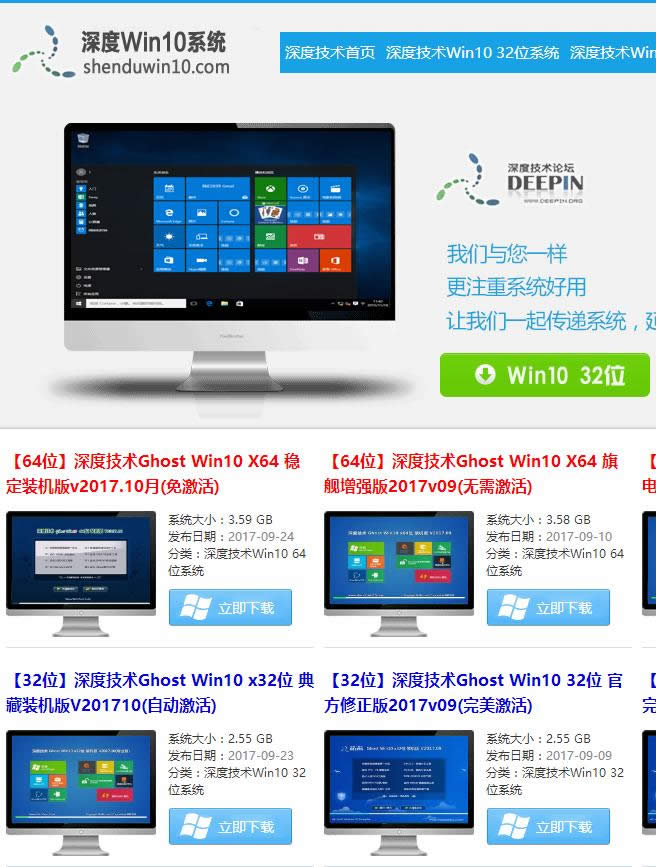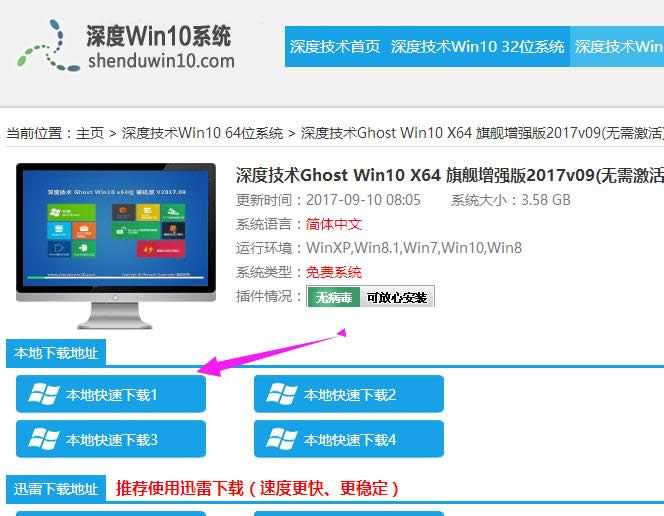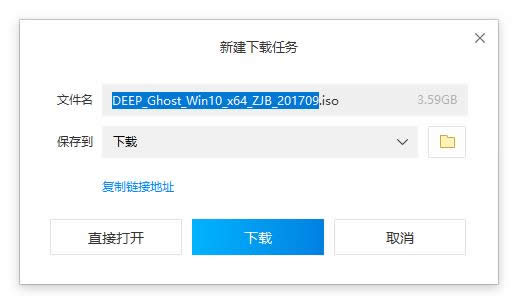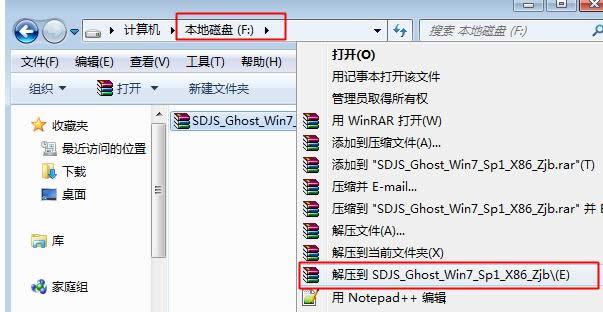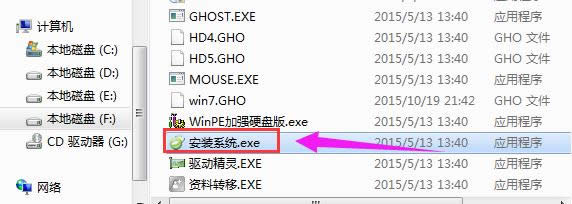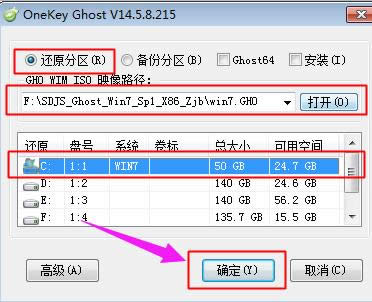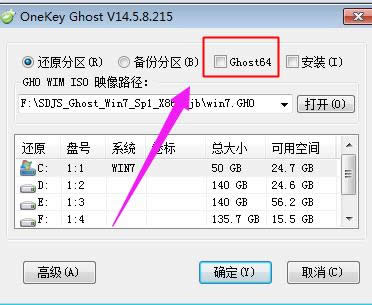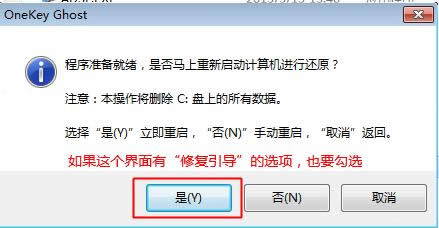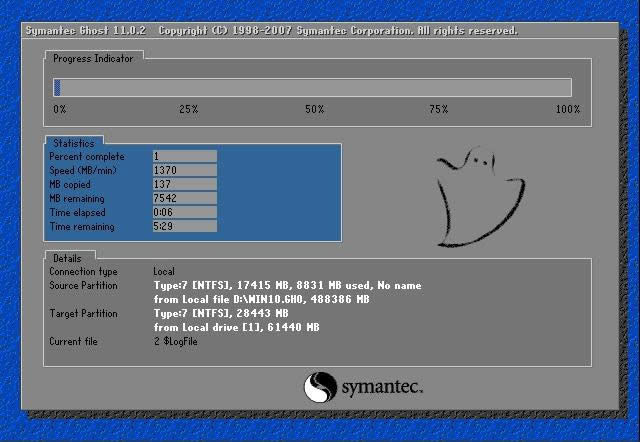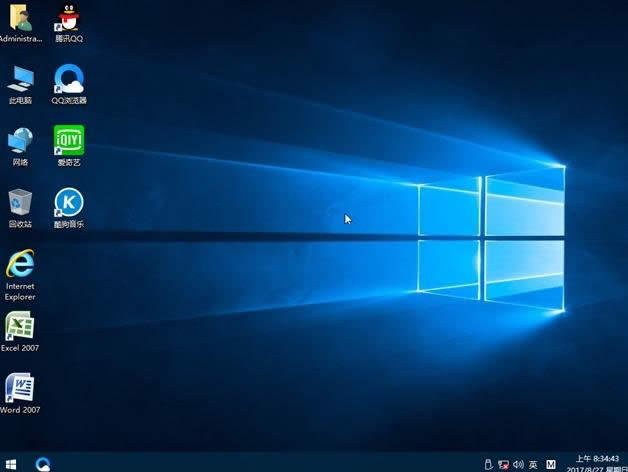- 本文教您win10系統(tǒng)清理windows文件
- 本文教您win10安裝程序無法正常打開
- 本文教您Win10怎樣打開管理員賬戶
- 本文教您Win10任務(wù)管理器下的結(jié)束任務(wù)按鈕
- 本文教您Win10如何讓天氣預(yù)報實(shí)時更新
- 本文教您win10如何更改鼠標(biāo)指針
- 本文教您Win10中怎樣關(guān)閉Windows
- 本文教您win10怎樣安裝微信
- 本文教您藍(lán)牙鼠標(biāo)怎樣連接到筆記本電腦
- 本文教您Win10開機(jī)提示“服務(wù)器正在運(yùn)行中
- 本文教您win10怎樣設(shè)置文件的默認(rèn)打開方式
- 本文教您win10系統(tǒng)如何運(yùn)用注冊表隱藏磁盤
推薦系統(tǒng)下載分類: 最新Windows10系統(tǒng)下載 最新Windows7系統(tǒng)下載 xp系統(tǒng)下載 電腦公司W(wǎng)indows7 64位裝機(jī)萬能版下載
本文章教您新手windows10 iso系統(tǒng)怎么安裝
發(fā)布時間:2021-10-12 文章來源:xp下載站 瀏覽:
|
Windows 10是美國微軟公司研發(fā)的跨平臺及設(shè)備應(yīng)用的操作系統(tǒng)。是微軟發(fā)布的最后一個獨(dú)立Windows版本。Windows 10共有7個發(fā)行版本,分別面向不同用戶和設(shè)備。截止至2018年3月7日,Windows 10正式版已更新至秋季創(chuàng)意者10.0.16299.309版本,預(yù)覽版已更新至春季創(chuàng)意者10.0.17120版本 使用ISO文件有很多一般光驅(qū)無法達(dá)到的功能,執(zhí)行多張光盤軟件,快速的處理能力、容易攜帶等。是安裝系統(tǒng)的理想文件格式。目前網(wǎng)上有許多類似的方法,但大多繁瑣,方法過時。不適合新手操作,筆者將目前最方便,流行的方法收集起來,分享給新手們安裝win10的iso系統(tǒng)。 我們一般安裝電腦系統(tǒng),一般是選擇原版的ISO和Ghost系統(tǒng),網(wǎng)上下載的系統(tǒng)鏡像文件,如果是ISO格式的,我們不用U盤也不要刻錄成光盤就可以直接安裝系統(tǒng),那新手win10的iso系統(tǒng)怎么安裝呢?下面,小編就來向大家演示一遍安裝win10iso系統(tǒng)的操作流程。 新手win10 iso系統(tǒng)怎么安裝圖文教程 網(wǎng)上搜索深度win10系統(tǒng),找到需要的系統(tǒng)版本 點(diǎn)擊立即下載
iso系統(tǒng)載圖1 在下載頁面中,找到合適的下載路徑。
iso系統(tǒng)載圖2 以ghost系統(tǒng)iso鏡像為例,右鍵使用WinRAR將iso鏡像文件解壓到C盤之外的分區(qū)
iso系統(tǒng)載圖3 解壓文件不能放C盤或桌面,否則無法安裝,而且文件夾不能有中文
鏡像安裝載圖4 雙擊“安裝系統(tǒng).exe”打開Onekey Ghost,默認(rèn)選擇“還原分區(qū)”,映像路徑是win10.gho,
iso載圖5 然后選擇安裝位置,一般是C盤,或根據(jù)磁盤大小選擇,點(diǎn)擊確定
鏡像安裝載圖6 點(diǎn)擊“Ghost64”,點(diǎn)擊打開,打上勾號,選好之后點(diǎn)擊確定
win10載圖7 提醒將刪除C盤數(shù)據(jù)并執(zhí)行還原,點(diǎn)擊是,如果有“修復(fù)引導(dǎo)的選項(xiàng)”,也要勾選
鏡像安裝載圖8 此時電腦重啟進(jìn)入這個界面,執(zhí)行系統(tǒng)還原過程
win10載圖9
iso載圖10 操作完成后電腦會再次重啟,此時進(jìn)入這個界面,執(zhí)行系統(tǒng)組件安裝和系統(tǒng)配置過程
鏡像安裝載圖11 最后啟動進(jìn)入全新系統(tǒng)界面,iso鏡像文件就安裝完成了
iso載圖12 以上就是新手win10 iso系統(tǒng)的安裝步驟了。還不會操作的新手們,可以根據(jù)上面的操作步驟自己摸索一下。 新技術(shù)融合:在易用性、安全性等方面進(jìn)行了深入的改進(jìn)與優(yōu)化。針對云服務(wù)、智能移動設(shè)備、自然人機(jī)交互等新技術(shù)進(jìn)行融合。Windows 10所新增的Windows Hello功能將帶來一系列對于生物識別技術(shù)的支持。除了常見的指紋掃描之外,系統(tǒng)還能通過面部或虹膜掃描來讓你進(jìn)行登入。當(dāng)然,你需要使用新的3D紅外攝像頭來獲取到這些新功能。 |